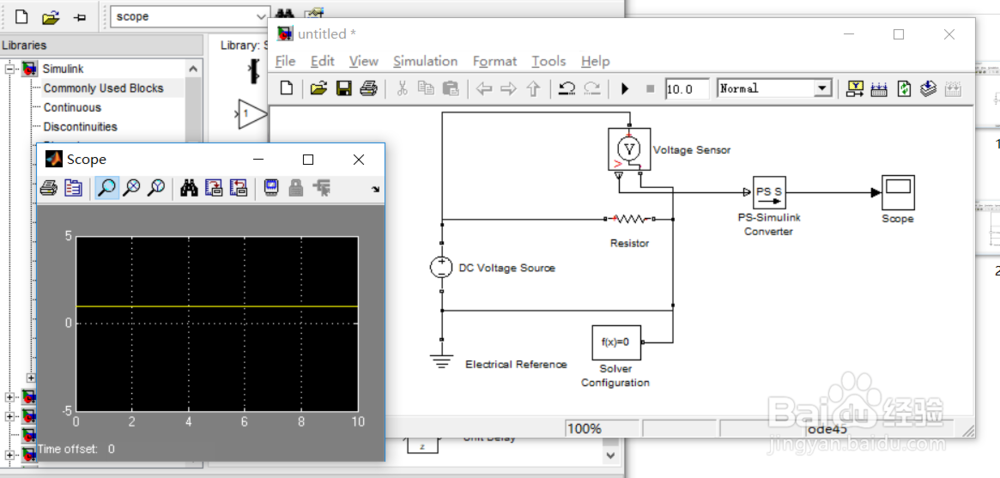MATLAB是一款非常强悍的仿真软件,但是由于它太过专业,对于刚接触的朋友会不知所措。本人经过多方摸索,总算实现了第一个最简单电路的仿真,在这里记录一下,也希望对需要的朋友有帮助。
工具/原料
MATLAB2009
新建电路仿真模型项目
1、打开MATLAB2009,点击“文件”->“新建”->“模型”,建立一个“模型”文件。
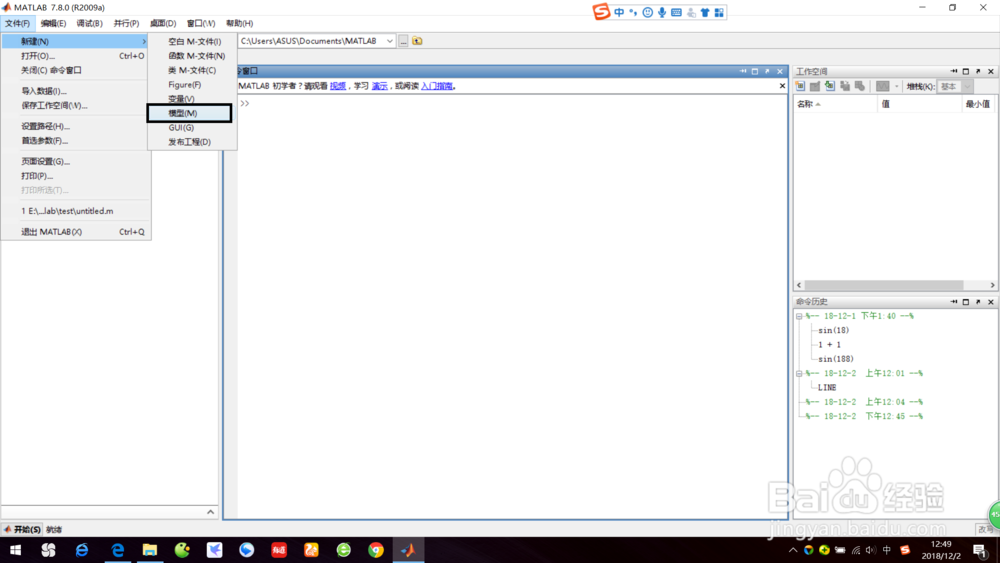
2、由于MATLAB功能较多,一个文件的建立需要一段时间,我的电脑花了大约10秒,出现图中的内容。默认文件名是“utilitied”,你可以从库里面拖动元件到编辑区域。
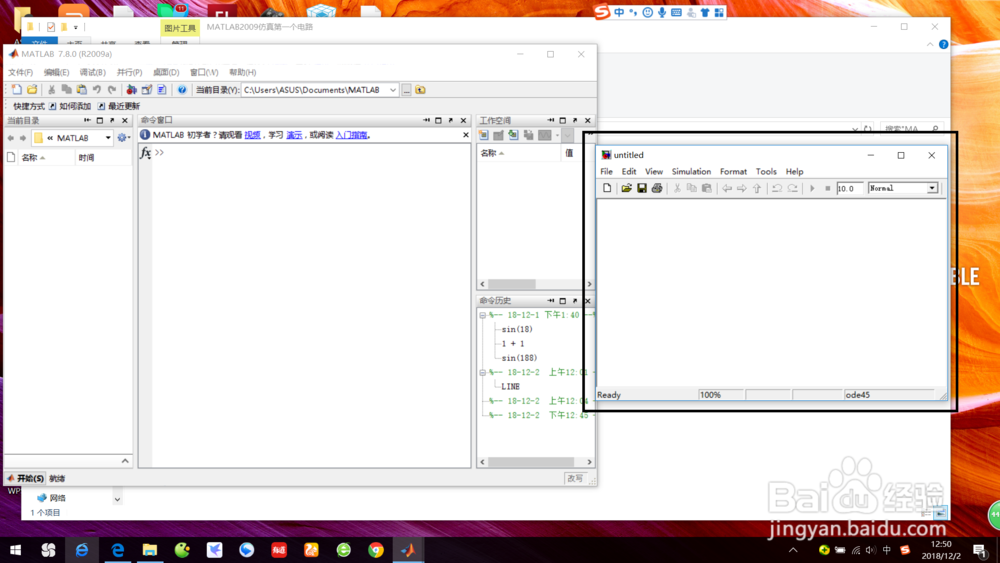
3、回到MATLAB的主界面,点击左下角的“开始”按钮,在弹出的列表中选择“Simulink”->“Library Browser”。
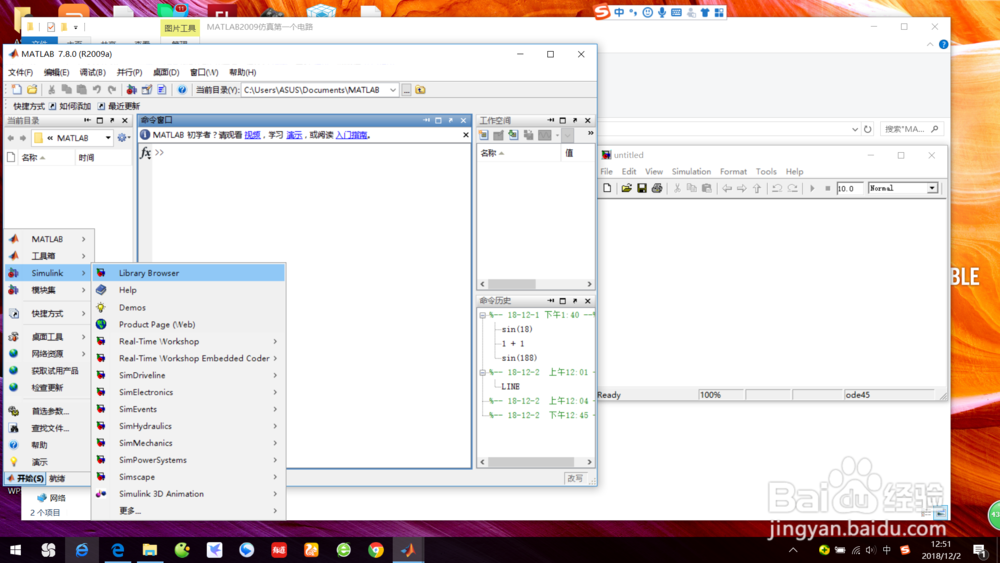
4、在弹出的“Simulink Library Browser”对话框的Libraries列表中找到“Simscape”。
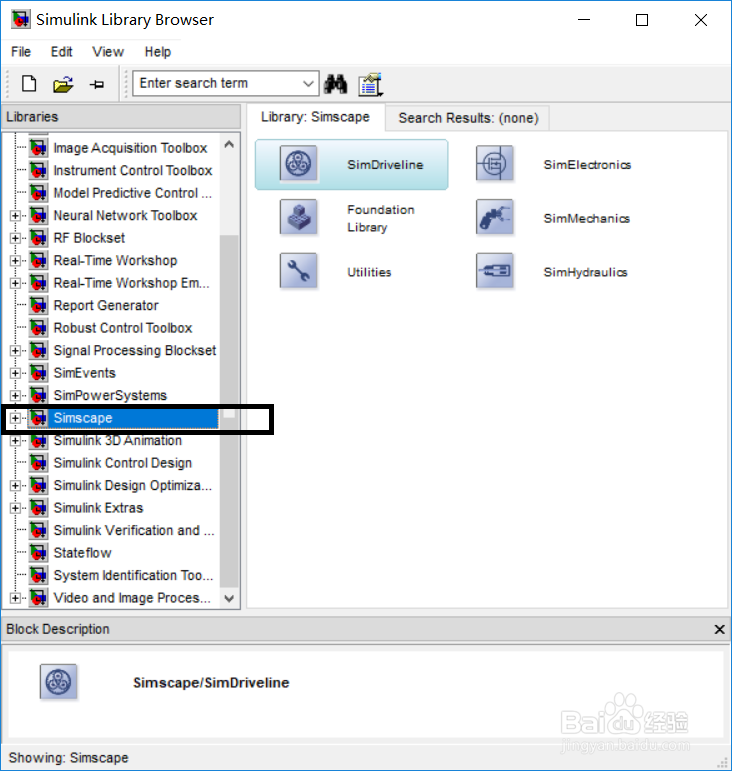
5、展开“Simcape”->"掂迎豢畦Foundation Library"->"Electrical"->"Electrical Sources",右侧会列出这个子库所有的模型,这里选择一个“DC Voltage Source”,也就是直流电源。
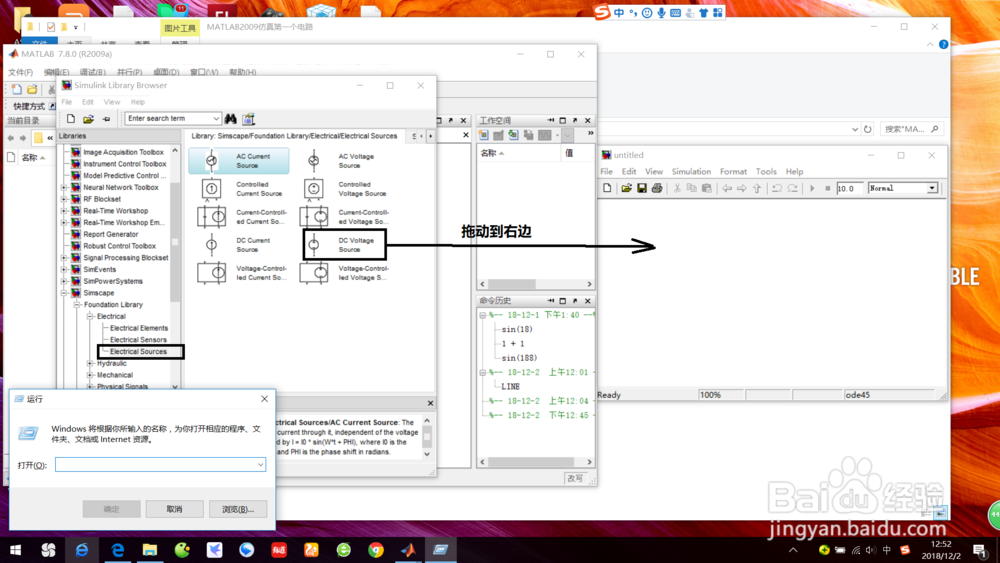
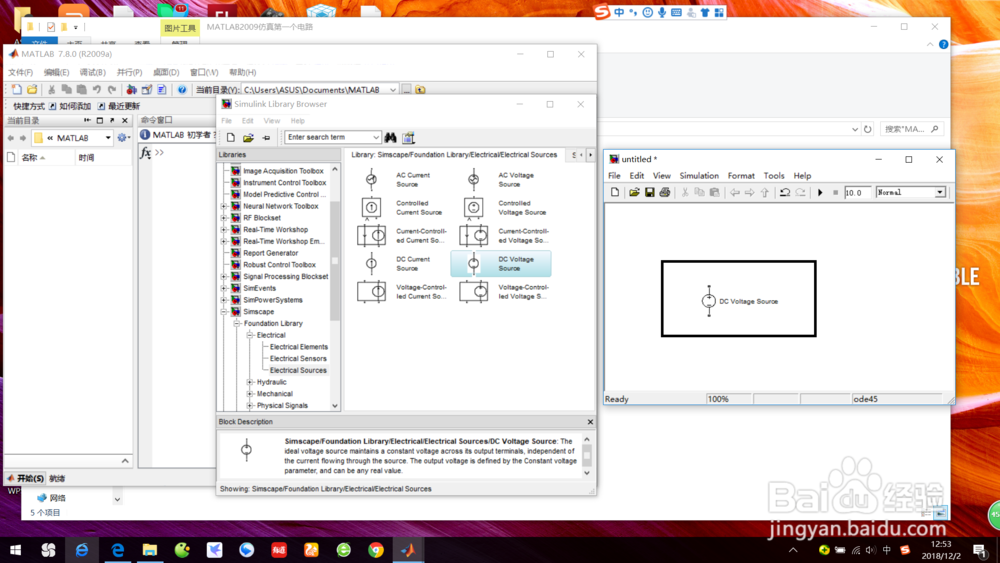
6、接下来我们添加“电阻”,选择Electrical Elements,右侧出现的模型中有“Resistor”,将它拖动到utilited。
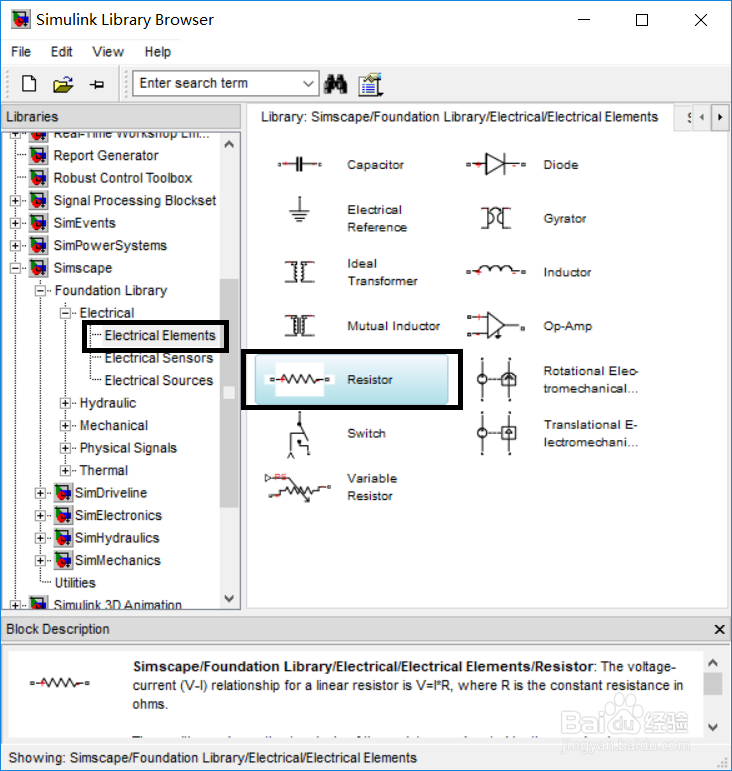
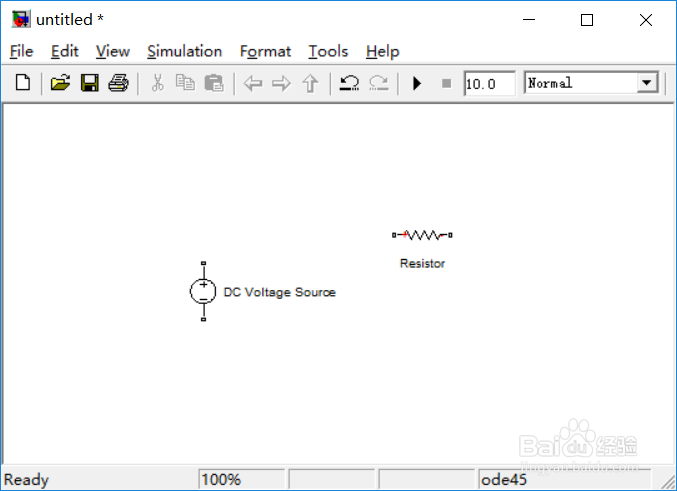
7、然后我们要连接元件,方法很简单,只需要选择一个元件的一个端点,按住鼠标,拖动到另一个元件的一端,松开鼠标后如果出现一条黑色的线条,那么就表示连线成功了,如果是虚线那么就需要重新连接。
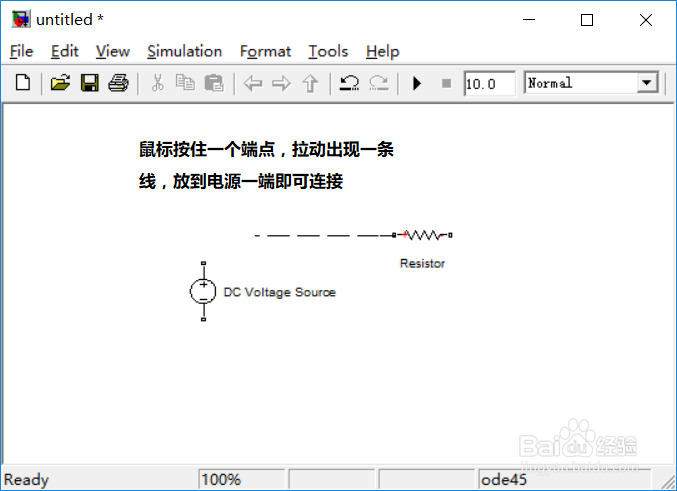
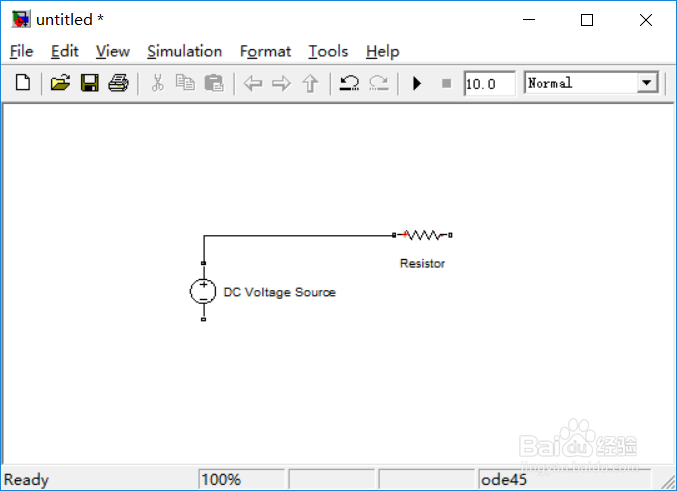
8、按相同方法,连接元件的另一端。
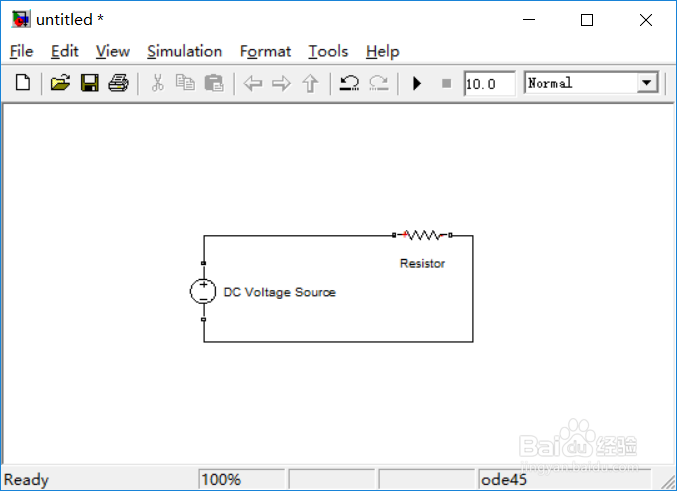
9、在MATLAB中每一个电路都必须要有一个公共参考点,这就是“地”,它在“Simscape”->媪青怍牙"Foundation Library"->"Electrical"->"Electrical Elements"中,将它拖动到utiltied中并连接到电源的负极。
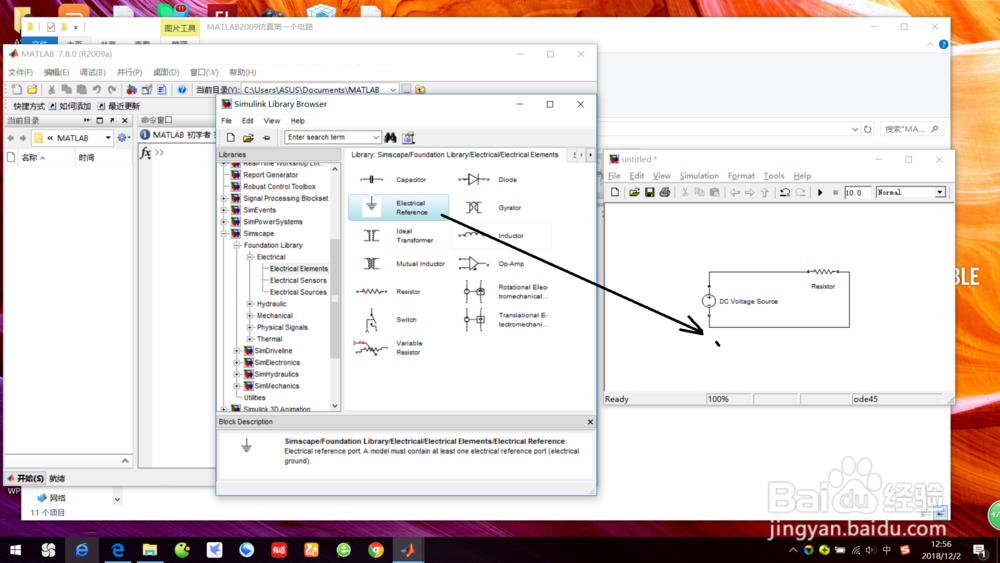
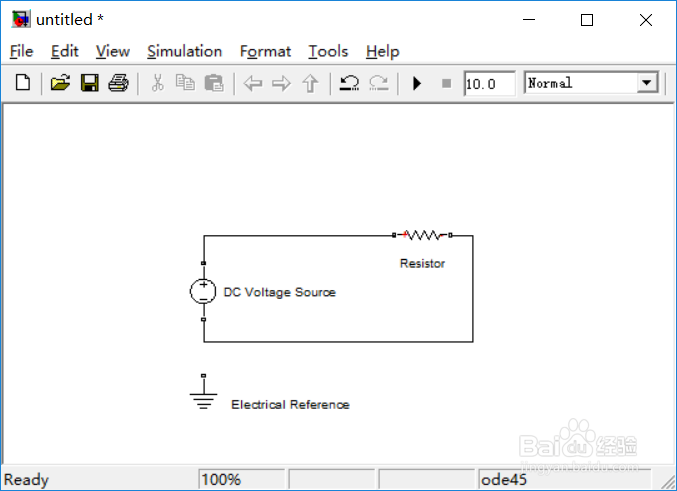
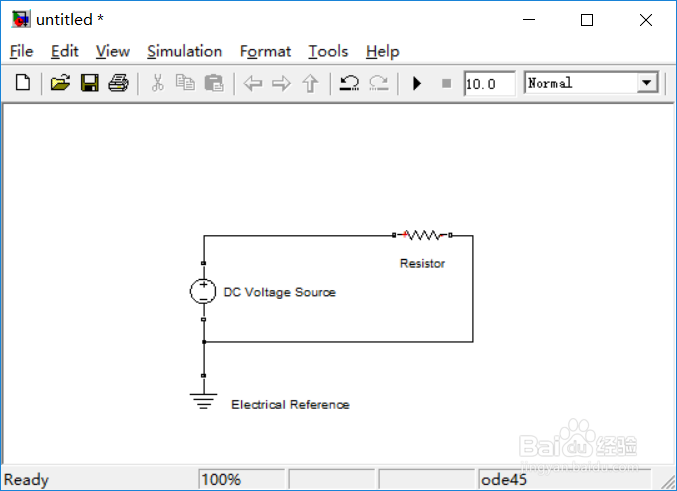
10、到这里,基本的电阻电压电路已经建立了,让我们再添加一个电压表,这个看上去好像没啥用,但是因为是第一个电路嘛,主要看操作。电压表在“Simscape”->"Foundation Library"->"Electrical"->"Electrical Sensors"中,电压表的模型名称是“Voltage Sensor”。
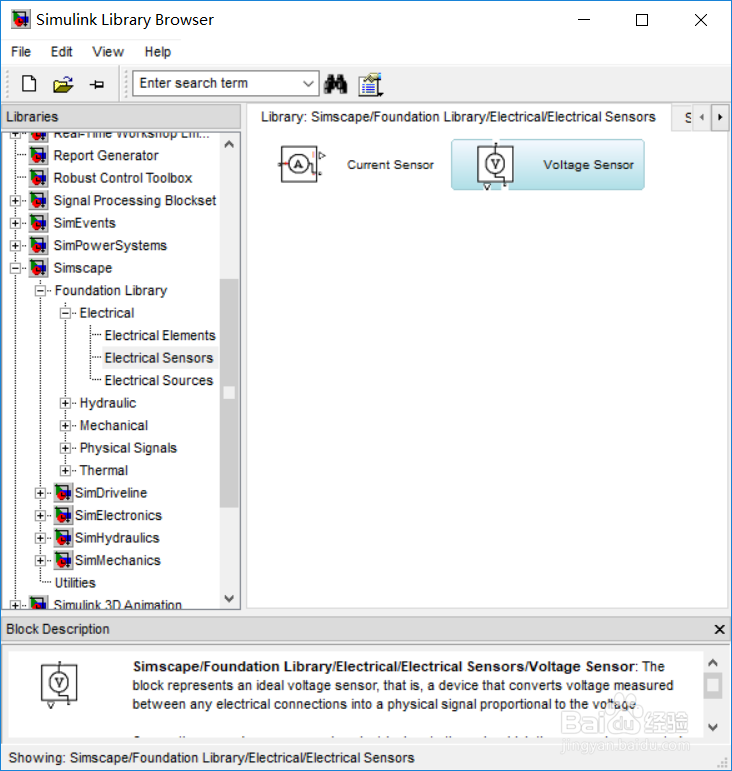
11、将“Voltage Sensor”拖动到“utilities”当中,并将它并联到电阻两端,这样电压表便可以测量电阻两端的电压了。
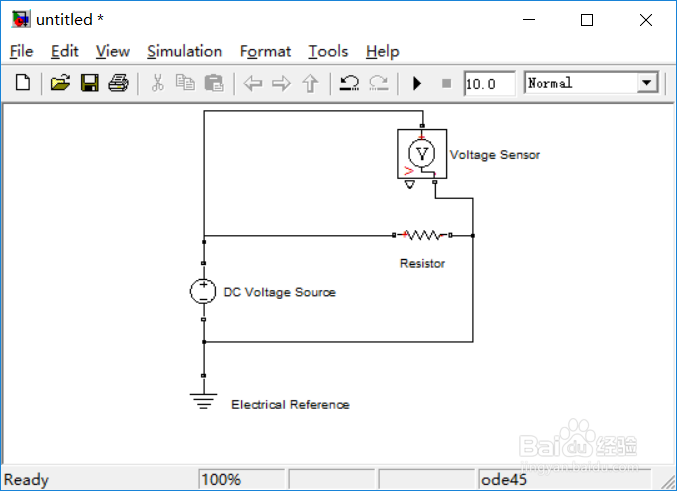
12、这里需要注意下,在M钽吟篑瑜ATLAB当中,Voltage Sensor是不能像multisim中直观地显现电压值的,必须使用一个scope袷蜍滇刷模型才能显示,而这个scope模型却不能和voltage sensor直接连接,因为他们属于不同的库,接口不一样,必须经过一个“PS-Simulink Converter”进行转换。这个转换模型在“Simscape”->“Utilties”中。
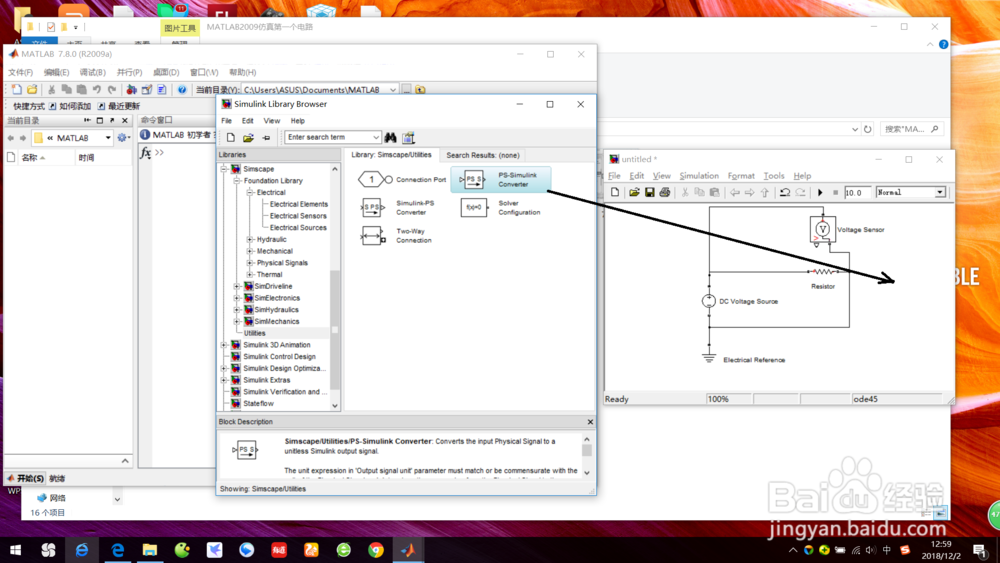
13、将PS-Simulink Converter拖动到utiltied当中,可以看到它只有一个端口,箭头方向显示它是一个输入端口,可以跟Voltage Sensor的输出端口连接,而它的输出端口可以连接scope的输入端。
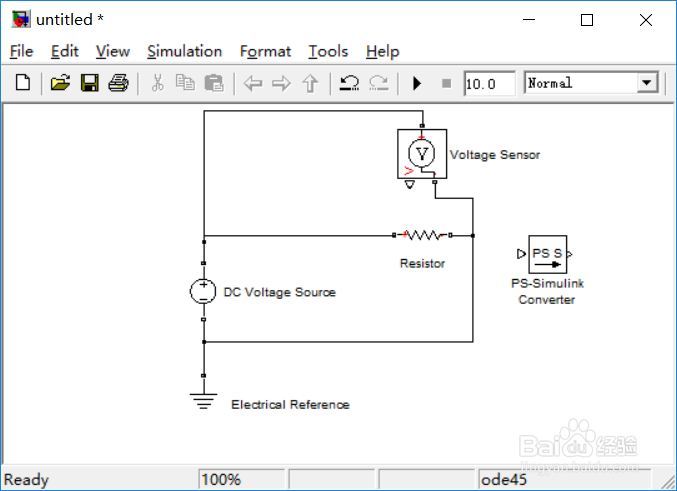
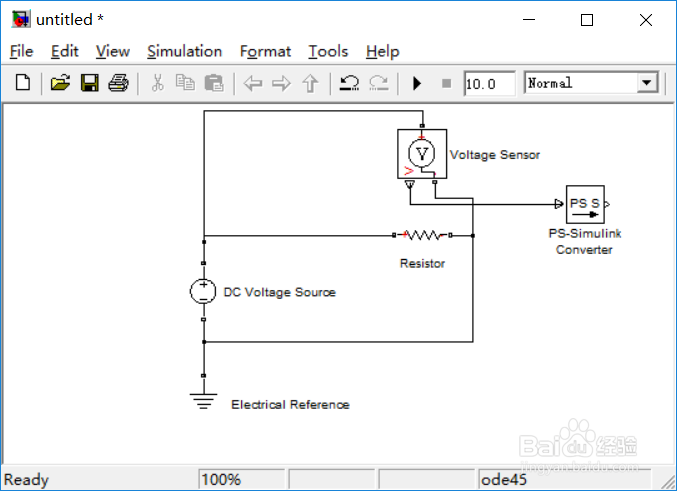
14、Scope不在Simscape库,这里先添加一个MATLAB电路仿真必须用到的Solver Configuration,就在“Simscape”->“Utilties”中,没有它我们的电路是不能仿真的。
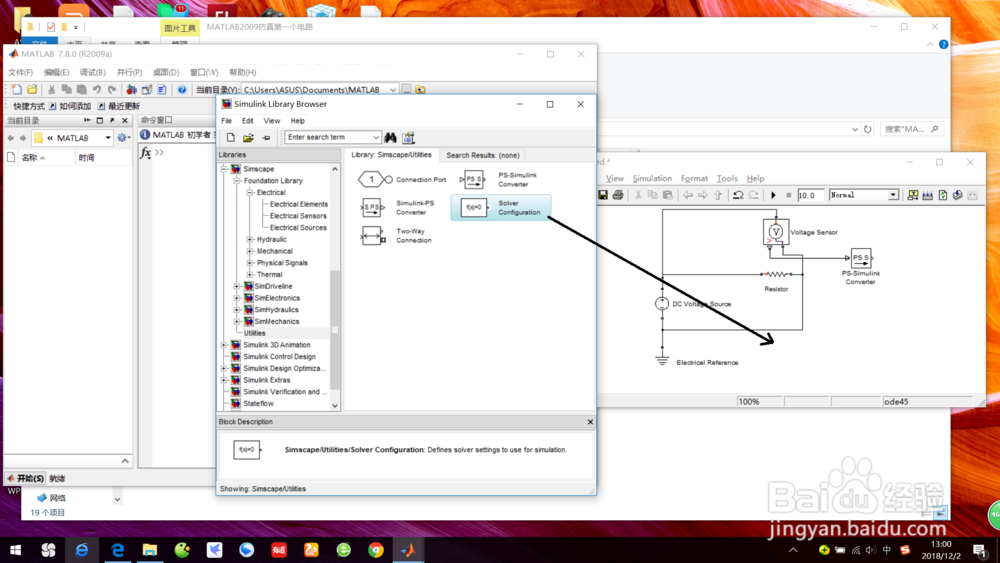
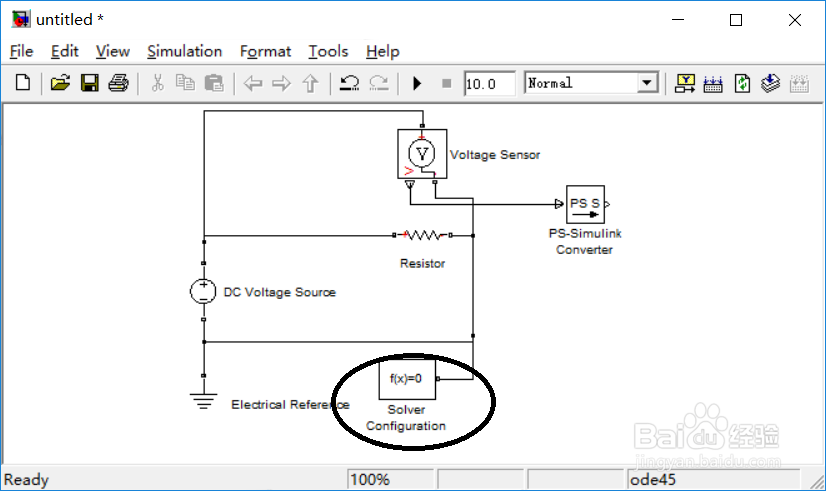
15、然后让我们切换到Simulink库,切换到“Commonly Used Blocks”,鼠标在右侧的库列表中滚动,找到Scope模型,将它拖动到utitied当中,然后和“PS-Simulink Converter”相连。
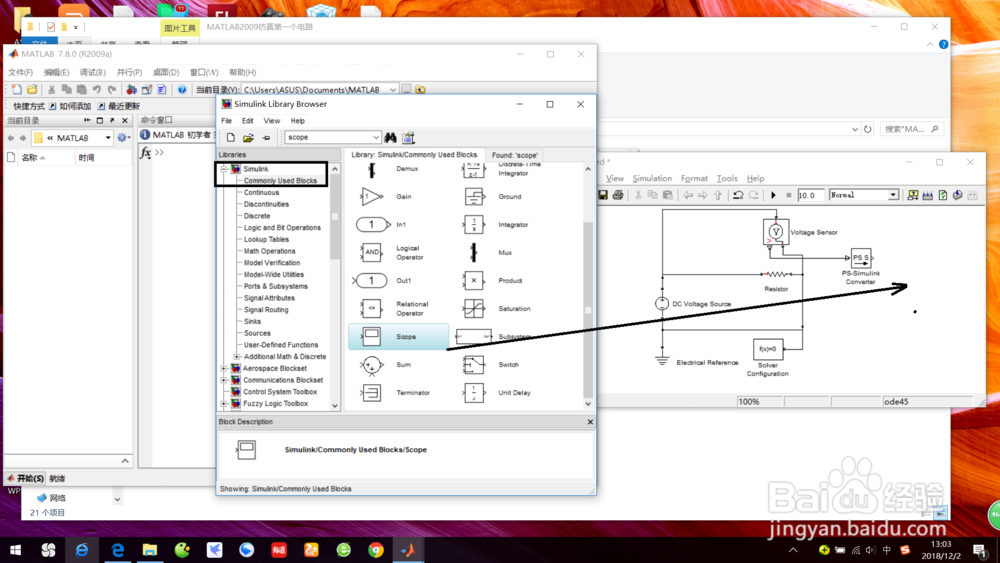
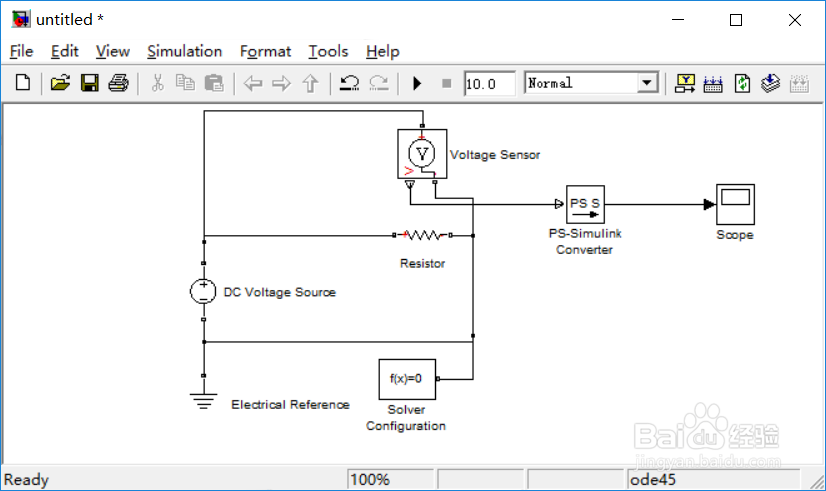
16、“PS-Simulink Converter”和“Scope”连接后会弹出下面的对话框,点击“Ok”即可。
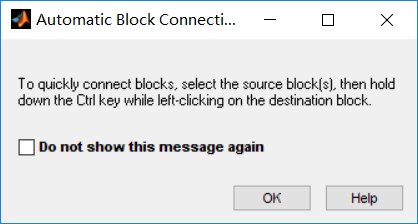
17、点击utiltied工具栏的三角形启动按钮,软件开始编译,大约几秒钟后编译完成,可是什么都没有。
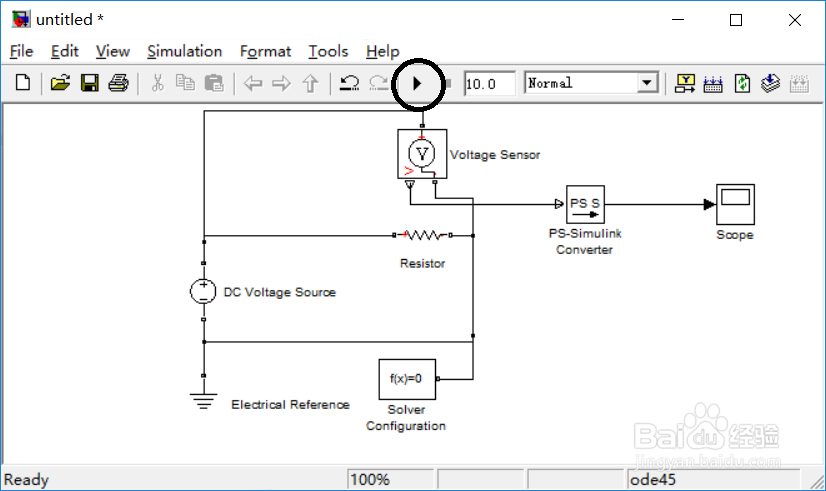

18、双击“Scope”可以打开Scope的显示界面,可以看到在Scope中显示了当前的电压测试结果。